Masalah Umum Dengan Google Analytics 4 Ditambah Beberapa Trik yang Kurang Diketahui
Diterbitkan: 2023-07-20Menyiapkan Google Analytics 4 untuk melacak halaman Anda bukanlah hal tersulit untuk dilakukan, tetapi mungkin bukan yang termudah. Itu terletak antara melakukan operasi otak dan memesan pizza.
Memesan operasi otak?
Bagi orang-orang yang belum tahu apa pun tentang penggunaan Google Analytics 4, kami telah menyiapkan tutorial GA4 yang akan memandu pembaca memahami seluk-beluk analisis kami.
Meskipun telah mengikuti tutorial atau bahkan pengalaman Anda selama bertahun-tahun, Anda mungkin masih menemukan bahwa analitik Anda tidak berfungsi dengan benar.
Saran tercepat dan paling umum yang dapat saya berikan adalah menggunakan Google Analytics 4 DebugView untuk memecahkan masalah kampanye Anda.
Untuk jawaban konkret atas masalah umum Google Analytics 4, baca di bawah.
1. Data Demografis Tidak Ada di GA4
Data demografi, seperti usia dan jenis kelamin, memberikan wawasan berharga mengenai karakteristik dan preferensi audiens Anda. Google menggunakan fitur yang disebut Google Signals untuk mengumpulkan data pengguna di seluruh perangkat.
Secara default, Sinyal Google dinonaktifkan. Hal paling sederhana untuk memperbaiki data demografi yang hilang adalah dengan mengaktifkan Sinyal Google:
- Buka Admin
- Pilih properti yang benar.
- Masuk ke Pengaturan Data / Pengumpulan Data
- Aktifkan pengumpulan data sinyal Google.
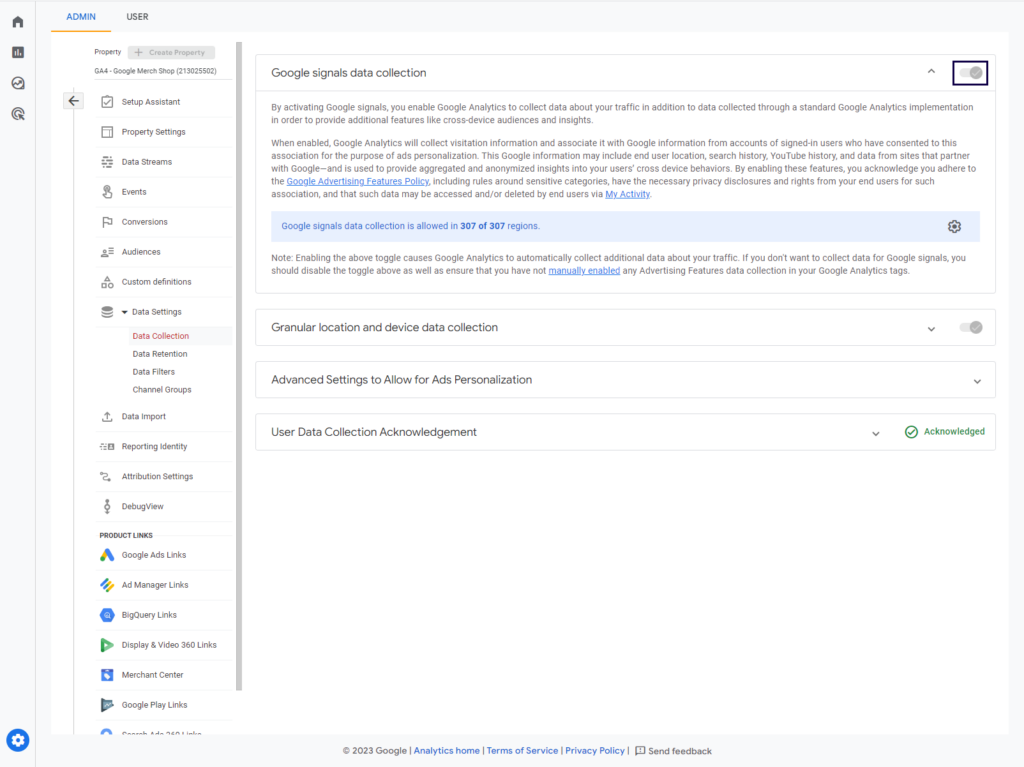
Penjelasan lain atas hilangnya data demografi adalah Anda belum menunggu cukup lama. Diperlukan beberapa waktu agar data dapat mengisi laporan Anda. Beri diri Anda waktu tunggu 24 – 48 jam setelah menyiapkan analitik.
Perhatikan juga bahwa Anda harus mendapatkan sejumlah besar lalu lintas agar Google dapat melacak data demografis. Jika situs web Anda hanya mendapat sedikit penayangan per hari, jangan berharap ada data demografis yang dikumpulkan.
2. Audiens GA4
Audiens adalah kelompok pengunjung yang memiliki karakteristik yang sama. Hal ini mungkin bersifat sangat umum, seperti 'pembeli' atau sangat spesifik, seperti 'pembeli dari kota tertentu dalam 7 hari terakhir'. Masalah dan solusi umum pada audiens Google Analytics 4 meliputi:
- Tidak ada data yang tersedia . Kemungkinan penyebabnya: Tidak menunggu cukup lama. Google akan mulai membuat audiens setelah 30 hari mengumpulkan data.
- Tidak mampu menciptakan penonton . Kemungkinan penyebabnya: Mencapai batas pemirsa per properti. Batas saat ini adalah 100.
- Bagian dari data disembunyikan . Kemungkinan penyebabnya: Ambang batas diterapkan. Google menerapkan ambang batas pada data saat Sinyal Google diaktifkan dan jumlah pengguna sedikit untuk mencegah Anda mengidentifikasi pengguna tertentu.
Audiens dapat ditransfer ke properti Google lainnya seperti Google Ads. Anda hanya perlu menautkan properti GA4 Anda ke Google Ads. Anda dapat melakukan ini dalam satu akun Google.
3. Pelacakan Gulir dengan GA4 dan GTM
Melacak keterlibatan pengguna melalui kedalaman gulir dapat memberikan wawasan tentang cara pengguna berinteraksi dengan konten Anda. SECARA default, Google Analytics 4 melacak kedalaman gulir dengan Pengukuran yang Disempurnakan. Tapi itu hanya mencatat kedalaman gulir 90%.
Jika Anda ingin melacak kedalaman gulir lainnya, Anda perlu mengonfigurasi pemicu di Google Pengelola Tag:
Pilih 'Kedalaman gulir' sebagai pemicu di GTM.
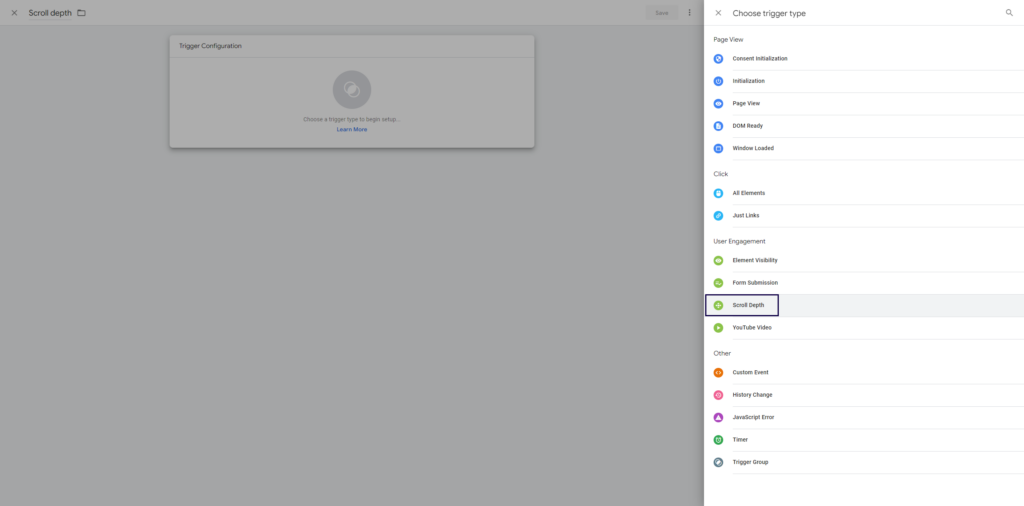
Kemudian, atur nilai kedalaman gulir yang konkret.
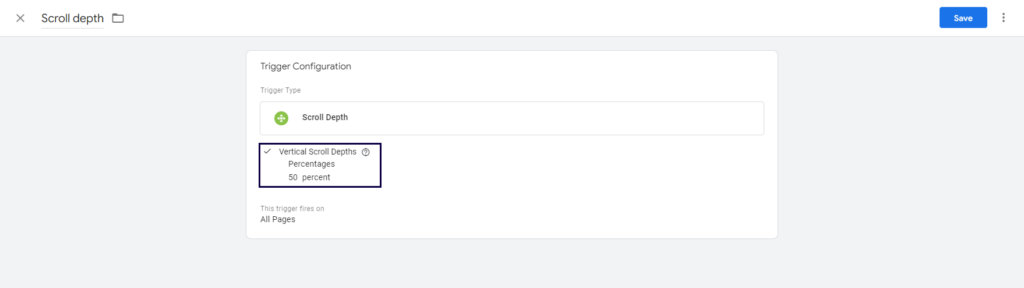
Menerapkan pelacakan gulir memungkinkan Anda memahami seberapa jauh pengguna menggulir halaman web Anda, memungkinkan Anda mengoptimalkan penempatan konten dan meningkatkan pengalaman pengguna.
4. Perbaikan Peristiwa Duplikat di GA4
Peristiwa duplikat dapat merusak data Anda dan menyebabkan analisis yang tidak akurat. Ada beberapa alasan mengapa data dicatat dua kali. Untungnya, ada perbaikan mudah untuk masalah ini:

- Google Analytics 4 dan Google Pengelola Tag disetel untuk mencatat peristiwa yang sama secara independen. Solusi: Audit pengaturan Anda.
- Penampung Google Tag telah ditambahkan beberapa kali pada laman yang sama. Solusi: buang wadah yang tidak perlu.
- Saat bermigrasi dari UA ke GA4, kedua platform disiapkan menggunakan Google Pengelola Tag dan mencatat peristiwa secara independen. Solusi: Perbaiki migrasi GA4 Anda.
Dengan memperbaiki penyiapan, Anda memastikan bahwa hanya peristiwa unik yang dihitung dalam laporan GA4, sehingga memberikan representasi interaksi pengguna yang lebih akurat.
5. Kecualikan Lalu Lintas Internal dengan GA4
Saat menganalisis perilaku pengguna, penting untuk mengecualikan lalu lintas internal, seperti kunjungan dari tim atau kantor Anda, dari data Anda. Untuk mengecualikan traffic internal di GA4, pertimbangkan opsi berikut:
- Buka Admin / Aliran data.
- Pilih aliran Web dan klik di atasnya.
- Klik 'Konfigurasi pengaturan tag'.
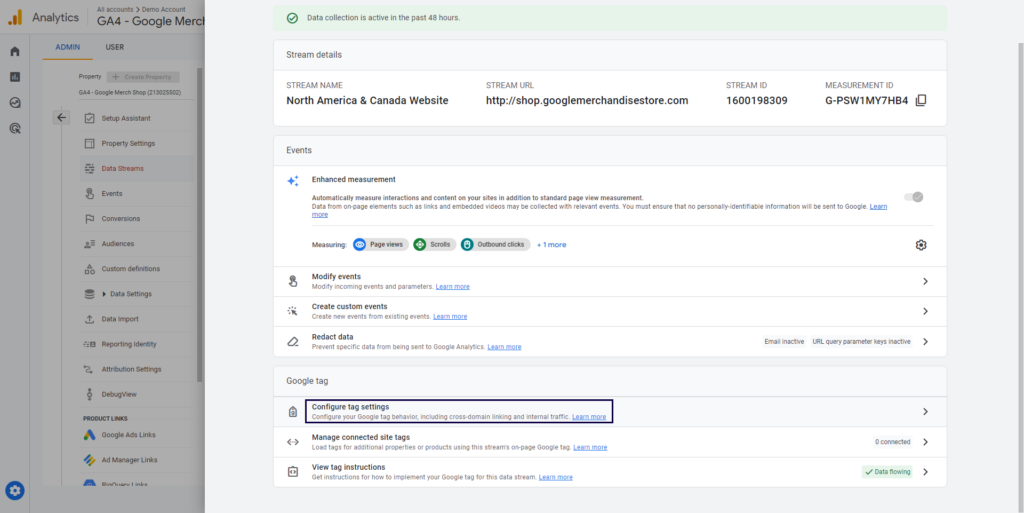
- Klik 'Tampilkan semua' dan 'Tentukan lalu lintas internal'.
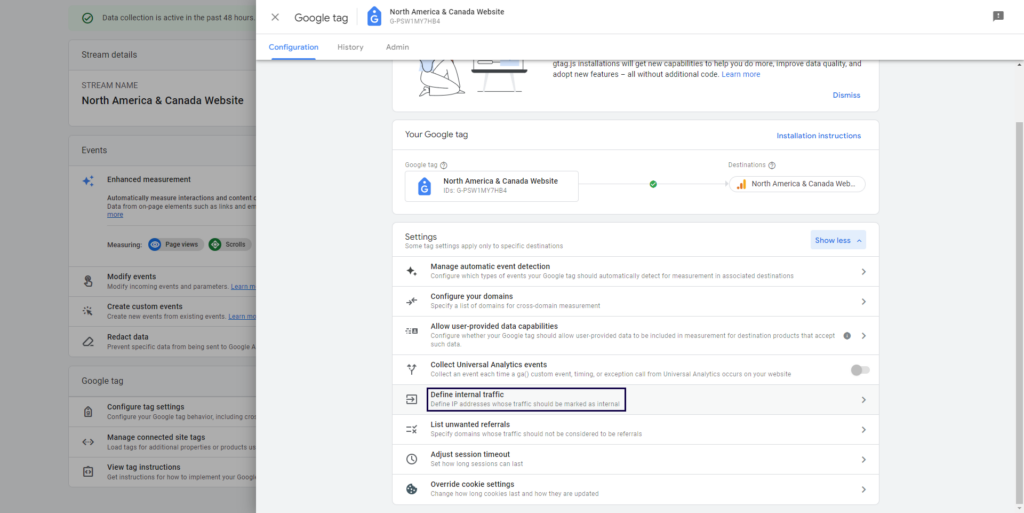
- Klik 'Buat;.
- Siapkan aturan untuk rentang IP yang berada di belakang lalu lintas internal Anda.
6. Periksa apakah GA4 Berfungsi
Setelah menyiapkan GA4, penting untuk memverifikasi apakah data dikumpulkan dengan benar. Ikuti langkah-langkah berikut untuk memeriksa apakah GA4 berfungsi:
- Instal ekstensi GA Debugger (untuk Chrome, Firefox, Opera) di browser Anda.
- Buka situs web Anda dan aktifkan ekstensi GA Debugger.
- Buka alat pengembang dan cari permintaan "Kumpulkan" di log konsol debugger.
- Verifikasi bahwa permintaan menyertakan ID pengukuran GA4 Anda (G-XXXXXXXXXX).
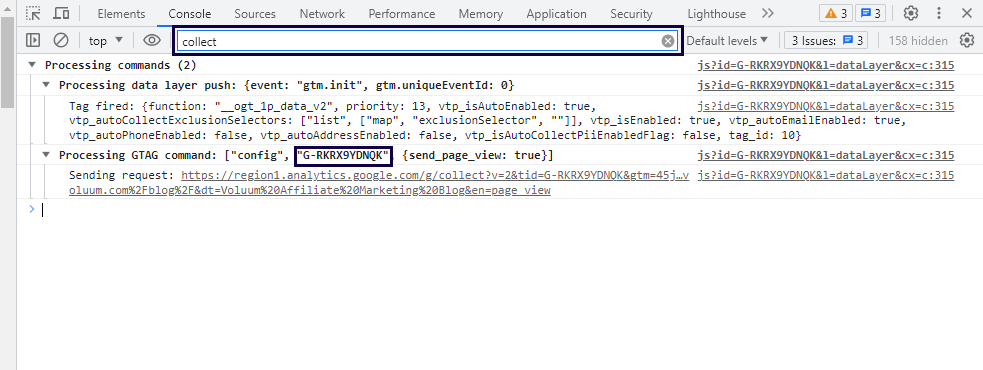
Jika permintaan muncul dengan ID pengukuran yang benar, ini menunjukkan bahwa Google Analytics 4 berfungsi dan mengumpulkan data secara akurat.
7. Temukan Istilah Pencarian di GA4
Memahami istilah pencarian yang digunakan pengguna untuk menemukan situs web Anda sangat penting untuk mengoptimalkan konten dan strategi SEO Anda. Untuk menemukan istilah pencarian, Anda harus mengaktifkan pencarian situs terlebih dahulu.
Setelah Anda mengaktifkan pencarian situs, ikuti langkah-langkah di bawah ini:
- Akses properti GA4 Anda.
- Buka bagian 'Laporan' / 'Keterlibatan' di menu navigasi sebelah kiri.
- Klik 'Acara'.
- Klik 'Istilah pencarian'.
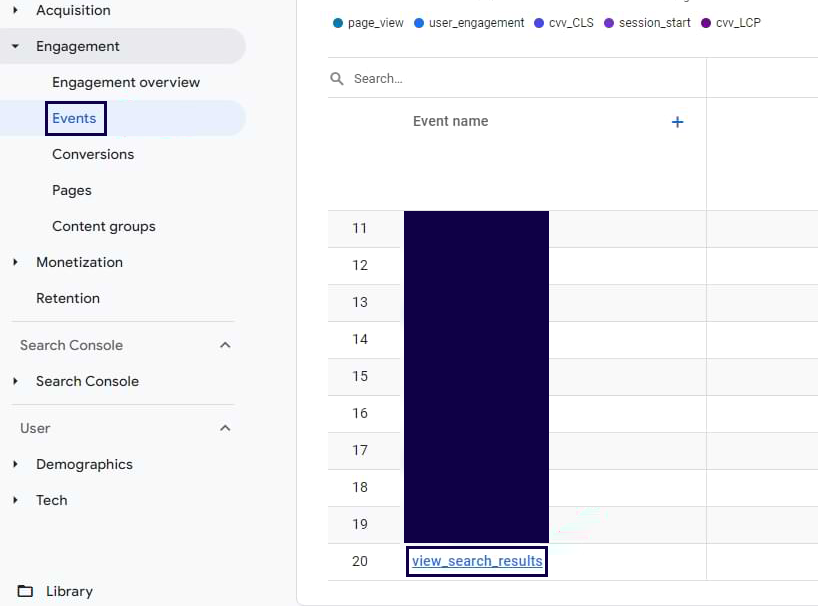
- Analisis laporan istilah penelusuran yang disediakan, yang menampilkan istilah yang ditelusuri pengguna di situs web Anda.
Dengan mengidentifikasi istilah penelusuran yang digunakan pengguna, Anda dapat menyesuaikan konten agar selaras dengan minat mereka dan meningkatkan lalu lintas organik.
8. ID Pengguna Google Analytics untuk Penyiapan Pelacakan Lintas Perangkat
Pelacakan lintas perangkat memungkinkan Anda memahami perilaku pengguna di beberapa perangkat, memberikan wawasan berharga tentang perjalanan mereka. ID pengguna harus Anda berikan – Anda dapat membuatnya menggunakan data login pengguna seperti alamat email.
Untuk mengirim data ID Pengguna ke Google Analytics 4, Anda perlu mengubah:
- tag Google:
- Temukan perintah config dalam kode pengukuran.
- Tambahkan info ID pengguna .
- Kode Anda akan terlihat seperti ini:
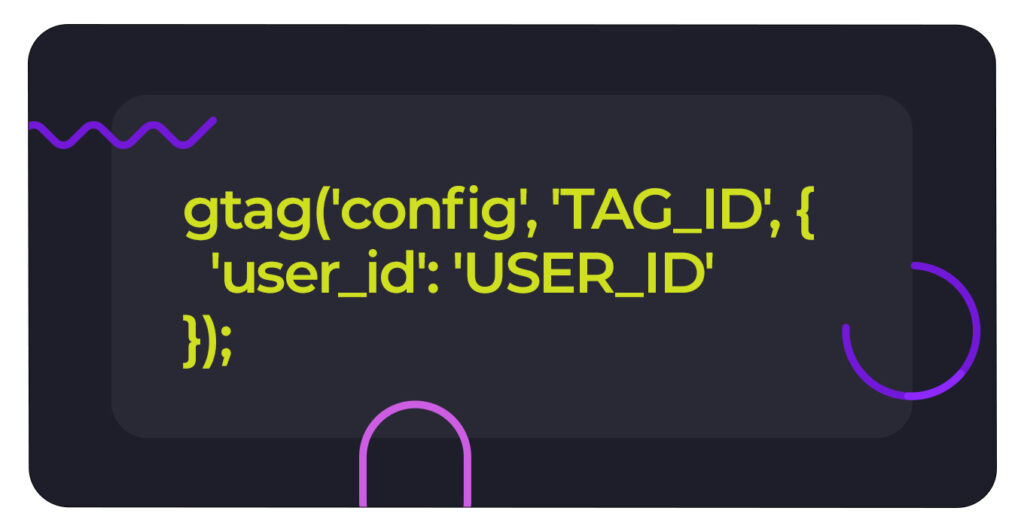
- Google Pengelola Tag
- Siapkan lapisan data untuk memasukkan ID Pengguna:
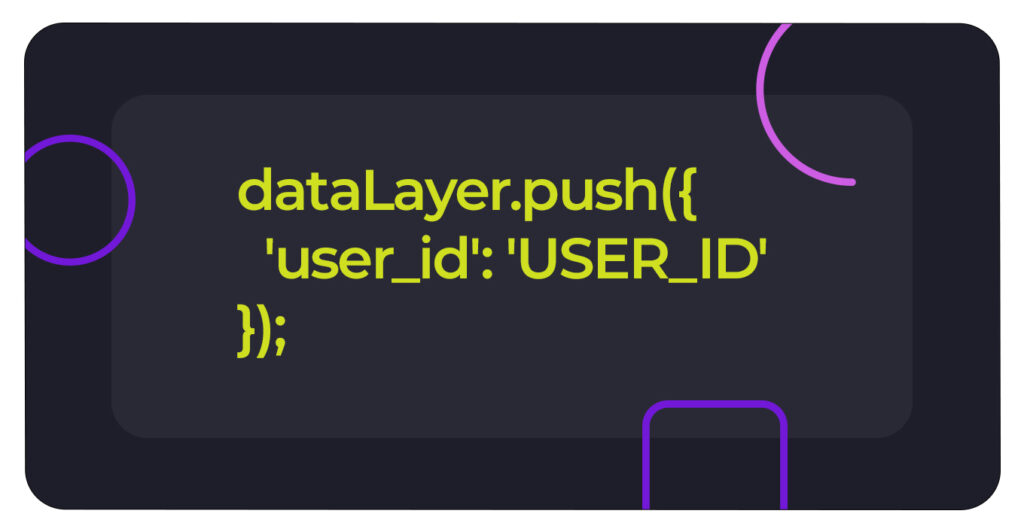
- Buat lapisan data ID pengguna
- Konfigurasikan tag GA4 Anda di Pengelola Tag dengan menambahkan parameter dengan lapisan data ini.
Dengan menerapkan pelacakan lintas perangkat dengan ID Pengguna, Anda dapat memperoleh pemahaman yang lebih komprehensif tentang perilaku pengguna dan menciptakan pengalaman pengguna yang lancar di seluruh perangkat.
Ada alternatif lain
Jika daftar masalah dan trik umum GA4 ini membuat Anda menginginkan pelacak iklan lain, kami memiliki saran untuk Anda: coba Voluum dan Anda mungkin akan terkejut dengan hasilnya.
Voluum adalah pelacak iklan kinerja untuk iklan berbayar. Ini memperkenalkan filosofi berbeda pada pelacakan, memungkinkan pemasar melakukan pengujian skala besar untuk mengoptimalkan saluran kampanye mereka. Voluum berfungsi di cloud dan mendukung berbagai metode pelacakan, seperti pengalihan atau piksel, yang terakhir mengandalkan cookie pihak pertama, bukan pihak ketiga seperti piksel pelacakan Google.
Cobalah Voluum dan tingkatkan kampanye Anda dengan cara yang tidak pernah Anda bayangkan sebelumnya.
Pikiran terakhir
Kesimpulannya, menyiapkan Google Analytics 4 dapat menimbulkan tantangan, namun memahami dan mengatasi masalah umum serta menerapkan tips paling berguna untuk keuntungan Anda akan membantu Anda memanfaatkan platform analisis canggih ini semaksimal mungkin.
